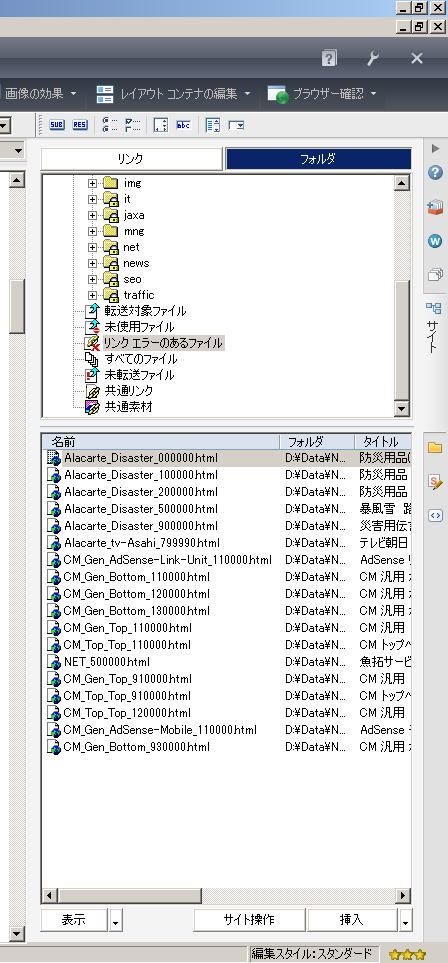 |
「ビジュアルサイトビュー」 画面、または、 「ページ編集」 画面 右側ペインにある 「サイト」 アイコンをクリックして、「サイトビュー」 画面を開きますます 「サイトビュー」 画面の 「フォルダー」 (右側タブ)をクリック選択、下の方にある 「リンクエラーのあるファイル」 アイコンをクリックしますと、下の画面に、「リンクエラーのあるファイル」 (リンク切れのあるページ) が一覧表示されます 修正したいファイル名(ページ名)をダブルクリックします |
ホームページビルダー19 リンク切れチェック方法 |
ホームページビルダー19 リンク切れチェック方法ホームページビルダーでは、常にリンク切れのチェックが行われており、ビジュアルサイトビューでは、ページを表すボックスに、リンク切れを示す赤い×マークが付けられます ただ、ページ数が増えてくると、全ページボックスを全て表示しておくのは無理な話となりますし、また、「まるごとチェック」では、リンク切れチェックは行われません リンク切れ箇所の確認は、下記手順で行います |
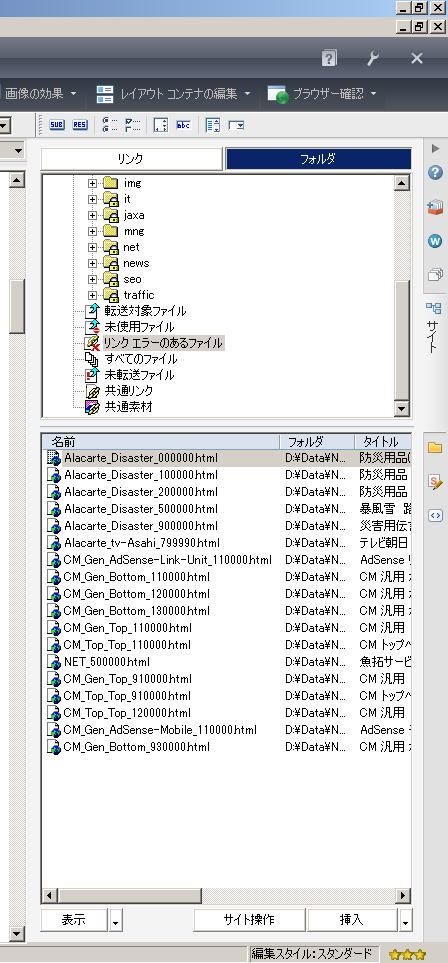 |
「ビジュアルサイトビュー」 画面、または、 「ページ編集」 画面 右側ペインにある 「サイト」 アイコンをクリックして、「サイトビュー」 画面を開きますます 「サイトビュー」 画面の 「フォルダー」 (右側タブ)をクリック選択、下の方にある 「リンクエラーのあるファイル」 アイコンをクリックしますと、下の画面に、「リンクエラーのあるファイル」 (リンク切れのあるページ) が一覧表示されます 修正したいファイル名(ページ名)をダブルクリックします |
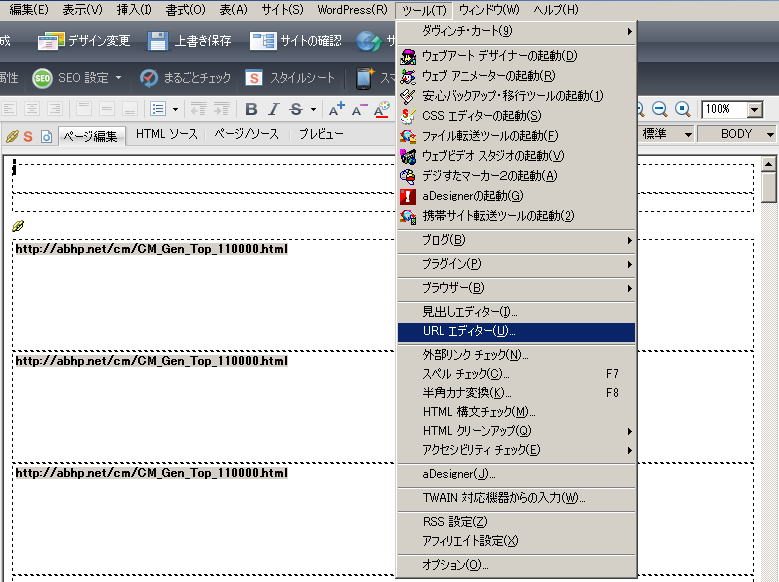 |
リンク切れのあるページの「ページ編集」 画面が表示されますので、画面上端メニューバー 「ツール」 から 「URLエディター」 をクリックします | |
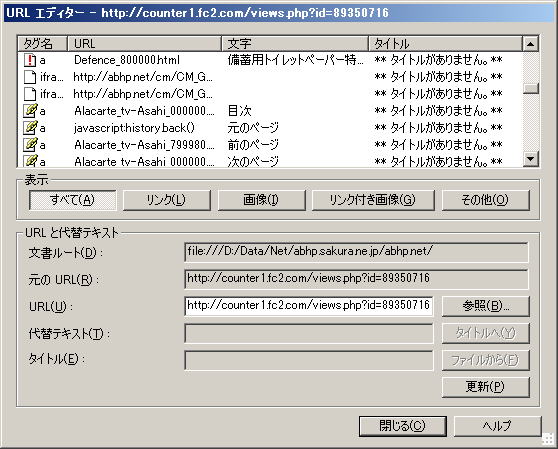 |
リンク切れがある箇所に、「 |
|
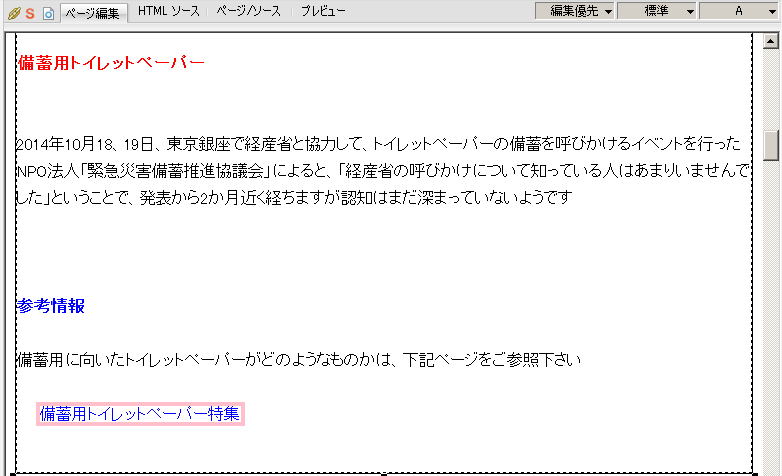 |
リンク切れ箇所が、赤枠で囲まれて表示されますので、リンクURLを修正します なお、上の 「URLエディター」 画面にて、「参照」 をクリックしますと、リンク先をファイル一覧から選択できます |
|
|